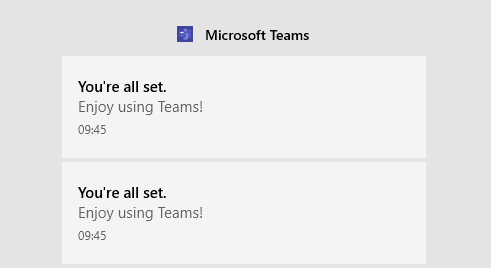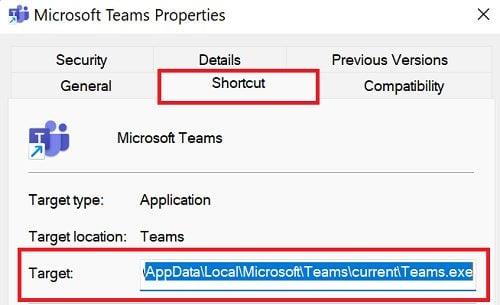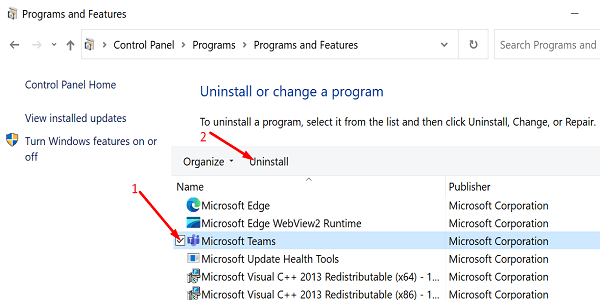Ramai pengguna Teams bosan menerima semua pemberitahuan "Anda sudah sedia" yang menjengkelkan yang apl terus siarkan setiap kali mereka log masuk. Kadangkala, panel pemberitahuan penuh dengan mesej "Anda sudah bersedia". Mari lihat bagaimana anda boleh menyekat makluman ini tanpa melumpuhkan semua pemberitahuan .
Bagaimana Saya Mematikan Pemberitahuan Pasukan "Anda Sudah Bersedia"?
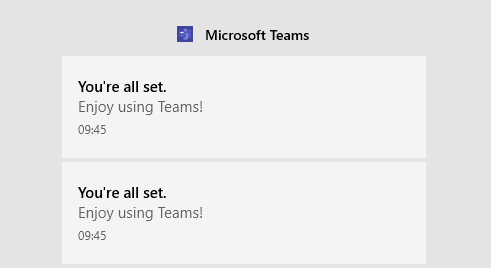
Tukar Sasaran Pintasan Apl
Setiap kali anda melancarkan Pasukan, apl menyemak kemas kini secara automatik. Itulah sebabnya anda mendapat semua makluman "Anda sudah bersedia" itu. Untuk menyekat mesej ini tanpa mematikan semua pemberitahuan, anda perlu menukar sasaran pintasan apl. Secara lalai, pintasan Pasukan menghala ke AppData\Local\Microsoft\Teams\Update.exe.
- Klik kanan pada desktop Teams dan pilih Properties .
- Kemudian, klik pada tab Pintasan .
- Tukar sasaran pintasan kepada C:\Users\UserName\AppData\Local\Microsoft\Teams\current\Teams.exe
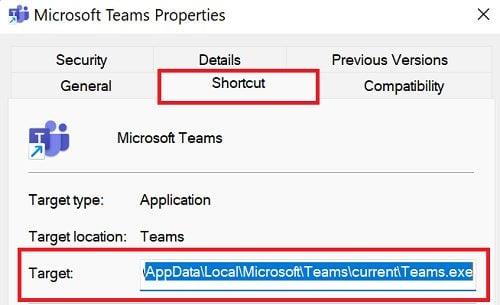
- Selain itu, alih keluar semua arahan Mula tambahan.
- Mulakan semula Pasukan dan semak sama ada anda masih menerima pemberitahuan yang sama.
Pasang semula Pasukan
Jika isu berterusan, nyahpasang Teams. Semak sama ada memasang salinan baharu apl menyelesaikan masalah.
- Lancarkan Panel Kawalan .
- Klik pada Nyahpasang program .
- Pilih Microsoft Teams .
- Kemudian klik pada butang Nyahpasang .
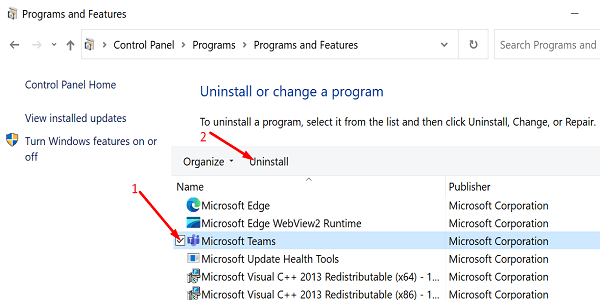
- Mulakan semula komputer anda.
- Pergi ke tapak web rasmi Microsoft dan muat turun Pasukan .
- Lancarkan pemasang dan ikut arahan pada skrin untuk memasang semula apl.
Jika komputer atau akaun Pasukan anda diurus oleh organisasi, hubungi pentadbir IT anda untuk mendapatkan bantuan lanjut. Kemungkinan besar, pentadbir anda telah mendayakan tetapan khusus yang menghalang anda daripada menyahpasang apl.
Kesimpulan
Untuk menghalang Microsoft Teams daripada menunjukkan pemberitahuan "Anda sudah bersedia", edit sasaran pintasan apl dan ubahnya kepada AppData\Local\Microsoft\Teams\current\Teams.exe. Kemudian, padamkan semua arahan Mula tambahan. Jika masalah berterusan, nyahpasang dan pasang semula Pasukan.
Adakah anda berjaya menyingkirkan semua pemberitahuan "Anda sudah sedia" yang menjengkelkan itu? Adakah menukar sasaran pintasan Pasukan menyelesaikan masalah untuk anda? Beritahu kami dalam ulasan di bawah.